资源中心收藏夹用于存储常用的类别、族、族成员和特征。收藏的项将组织到文件夹中并包含在收藏夹组中。可以使用“收藏夹”列表快速导航或放置资源中心零部件。
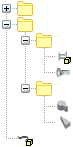
- 若要在“资源中心”对话框中显示“收藏夹”面板,请单击“收藏夹”。

- 若要在部件环境中显示“收藏夹”面板,请单击浏览器栏表头旁边的箭头,然后选择“收藏夹”。
- 若要在收藏夹组之间切换,请单击当前收藏夹组名称旁边的下拉箭头,然后从列表中选择一个组。
注: 安装 Autodesk Inventor 时,默认收藏夹组(资源中心)位于“收藏夹”面板中。默认情况下,资源中心组包括一个在用户资源中心库中可用的所有零部件的列表。零部件在以与资源中心类别相对应的文件夹中进行组织。您可以自定义资源中心组。
向“收藏夹”添加类别或族
若要在收藏夹中将某个项目添加到特定文件夹,请先选择该文件夹,然后单击“添加到收藏夹”。
- 在“资源中心”对话框中,查找要插入到“收藏夹”中的类别或族。
- 在类别或族上单击鼠标右键,然后单击“添加到收藏夹”。
向“收藏夹”添加族成员(零件)
- 在“资源中心”对话框中,查找要将其成员插入到“收藏夹”中的族。
- 单击“表视图”以显示族表。
- 在族表中,选择一个族成员,在相应的“行状态”单元上单击鼠标右键,然后单击“添加到收藏夹”。
复制、移动或删除收藏夹中的项目
- 使用“复制”和“粘贴”将项目复制到“收藏夹”中。
- 使用“剪切”和“粘贴”将项目移动到“收藏夹”中。或者,将该项目拖动到“收藏夹”中的新位置。
- 若要从收藏夹中删除项目,请在该项目上单击鼠标右键,然后单击“删除”。
注: 可以在两个“收藏夹”组中复制或移动项目。
创建收藏夹组
- 单击当前收藏夹组名称旁边的下拉箭头,然后选择“添加新的收藏夹组”。
- 在“新建收藏夹组”对话框中,输入新组的名称并单击“确定”。
在“收藏夹”中创建文件夹
- 在“收藏夹”文件夹上单击鼠标右键,或者在“收藏夹”窗口中单击“新建文件夹”。
- 输入文件夹的名称,然后单击“确定”。
从“收藏夹”列表放置资源中心零部件
- 打开一个部件。
- 在“从资源中心放置”对话框或部件浏览器中显示“收藏夹”面板。
- 查找并双击族或族成员以将其放置在部件中。或者,拖动族成员并将它放在图形窗口中。